Užblokuokite bet kurią „Chrome“ svetainę naudodami skaitmeninę gerovę
„Android“ Patarimai Ir Gudrybės / / August 05, 2021
„Google“ yra sąraše su naujausiu „Android 10“ OS pristatymu ir paleidimu. Pakeistas ne tik naujos operacinės sistemos logotipas ar pavadinimas, bet ir daugybė naujų funkcijų bei tinkinimo parinkčių. Nors „Android 10“ yra daugybė funkcijų, mes konkrečiai kalbėsime apie skaitmeninę gerovę. Šią naują funkciją pristatė „Google“, kuri leidžia vartotojui sekti savo skaitmeninį gyvenimą. Pavyzdžiui, galite žinoti, kiek laiko praleidžiate konkrečioje programoje ar išmaniajame telefone. Jei norite išplėsti šią funkciją, galite tai padaryti užblokuokite bet kurią „Chrome“ svetainę naudodami „Digital Wellbeing“, kuri veikia ir „Android 10“.
Taip pat buvo sukurta „Digital Wellbeing“ programa, įtraukta dvi naujos funkcijos, ty „Focus Mode“ ir „Site timer“. Fokusavimo režimas yra „Digital Wellbeing“ programos funkcija, leidžianti vartotojui sustabdyti blaškančias jūsų programas „Android“ įrenginys, pvz., „Messenger“ programos ir t. T., Suteikia daugiau laiko susikoncentruoti į savo ar svarbų darbą užduotis. Negausite jokio naujo pranešimo, o programos nurodytą laiką bus pilkos. Kita vertus, svetainės laikmatis matuoja jūsų naršymą ir atitinkamai nustato laikmačius. Dabar pažvelkime, kaip blokuoti bet kurią „Chrome“ svetainę naudojant „Digital Wellbeing“, kuri veikia „Android 10“;

Turinys
-
1 Blokuokite bet kurią „Chrome“ svetainę naudodami skaitmeninę gerovę - veikia „Android 10“
- 1.1 Išankstiniai reikalavimai
- 1.2 Atsisiuntimai
-
2 Kaip nustatyti svetainės laikmatį
- 2.1 1 veiksmas: „Google Chrome“ įgalinkite skaitmeninę gerovę
- 2.2 2 žingsnis: nustatykite svetainės laikmatį
Blokuokite bet kurią „Chrome“ svetainę naudodami skaitmeninę gerovę - veikia „Android 10“
Atminkite, kad norėdami sėkmingai užblokuoti bet kurią „Chrome“ svetainę naudodami „Digital Wellbeing“ programą, turite būti programos beta testuotoju, nes ši funkcija pasiekiama beta versijoje. Galite tapti programos beta testuotoju, eidami į „Play Store“ >> paiešką „Skaitmeninė gerovė“ >> bus galimybė tapti beta testuotoju. Tapęs beta testuotoju, jūsų bus paprašyta atsisiųsti naujausią programos beta versiją. Įdiekite jį į savo įrenginį.
Išankstiniai reikalavimai
- Įsitikinkite, kad naudojate „Android 10“.
- Turite būti „Digital Wellbeing“ programos beta testuotojas.
- Taip pat turite atsisiųsti „Chrome Dev“ programą v78 ar naujesnę versiją, kad užblokuotumėte svetaines naudodamiesi „Digital Wellbeing“.
Atsisiuntimai
- „Google Chrome Dev“ programa, v78
- Skaitmeninė gerovė
Kaip nustatyti svetainės laikmatį
Toliau pateikiami veiksmai, kurie padės įgalinti „Chrome“ skaitmeninę gerovę ir kaip įgalinti svetainės laikmatį. Tiesiog atidžiai atlikite toliau nurodytus veiksmus;
1 veiksmas: „Google Chrome“ įgalinkite skaitmeninę gerovę
- Pirmiausia atsisiųskite „Google Chrome dev“ programą v78 iš aukščiau esančio atsisiuntimo skyriaus.
- Įsitikinkite, kad prisijungėte prie „Play Store“ programos „Digital Wellbeing“ beta versijos programos.
- Dabar įrenginyje atidarykite „Google Chrome“ programą.
- Palieskite paieškos juostą ir ieškokite chromas: // vėliavos.
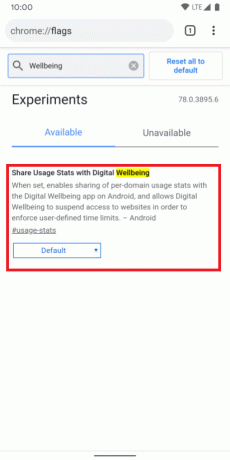
Šaltinis: 9to5Google - Vėliavų puslapyje ieškokite Skaitmeninė gerovė.
- Bakstelėkite parinktį Įgalinta.
- Dabar iš naujo paleiskite „Google Chrome“ programą.
2 žingsnis: nustatykite svetainės laikmatį
- Atidarykite „Digital Wellbeing“ programą (beta versija).
- Tada eik į Nustatymai >> Skaitmeninė gerovė ir tėvų kontrolė.
- Dabar eik į Prietaisų skydelis.
- „Chrome dev“ programoje palieskite skirtuką „Rodyti svetaines, kuriose lankotės “.

Šaltinis: 9to5Google - Ji paprašys jūsų leidimo ir jums to reikia leiskite jai skaityti jūsų naršymo duomenis. Atminkite, kad tai neapima inkognito naršymo.
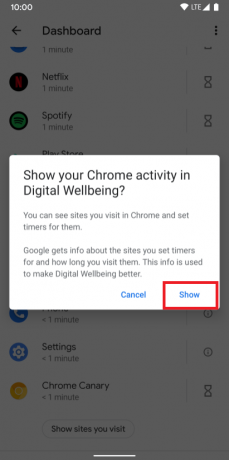
Šaltinis: 9to5Google - Atskleidus svetaines, turite paliesti valandos stiklo piktograma.
- Dabar nustatykite laikmatį.
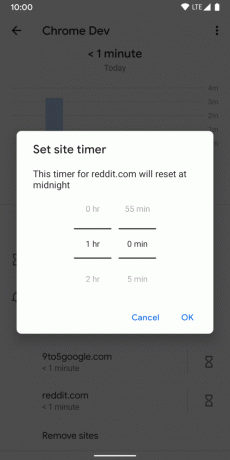
Šaltinis: 9to5Google - Dabar programa parodys jums likusį laiką šioje svetainėje.

Šaltinis: 9to5Google - Viskas! Lygiai taip pat galite nustatyti laikmatį bet kuriai svetainei ir neleisti sau išlaidauti.
Taigi, jūs turite tai iš mano pusės šiame įraše. Atkreipkite dėmesį, kad norėdami nustatyti ir naudoti aukščiau paminėtą funkciją, turite būti „Digital Wellbeing“ programos beta testuotoju ir paleisti įrenginį su naujausia „Android 10“ operacine sistema. Praneškite mums toliau pateiktose pastabose, ar jums patiko šis įrašas, ar ne, taip pat pasidalykite su mumis bet kokiais sunkumais, su kuriais susidūrėte atlikdami bet kurį iš pirmiau nurodytų veiksmų. Iki kito įrašo... Į sveikatą!
„Six Sigma“ ir „Google“ sertifikuotas skaitmeninis rinkodaros specialistas, dirbęs „Top MNC“ analitiku. Technologijų ir automobilių entuziastas, mėgstantis rašyti, groti gitara, keliauti, važiuoti dviračiu ir atsipalaiduoti. Verslininkas ir tinklaraštininkas.



